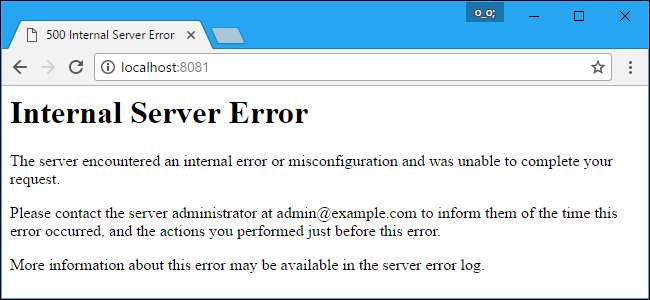
Si vous essayez de visiter un site Web et que vous voyez un message «500 Internal Server Error», cela signifie que quelque chose ne va pas avec le site Web. Ce n'est pas un problème avec votre navigateur, votre ordinateur ou votre connexion Internet. C'est un problème avec le site que vous essayez de visiter.
Ce que signifie cette erreur
EN RELATION: 6 types d'erreurs de navigateur lors du chargement de pages Web et leur signification
Cette erreur peut apparaître de différentes manières, mais elles signifient toutes la même chose. Selon le site Web, vous pouvez voir le message «500 Internal Server Error», «500 Error», «HTTP Error 500», «500. C'est une erreur "," Erreur temporaire (500) "ou simplement le code d'erreur" 500 ". C’est l’une des nombreuses messages d'erreur que vous pourriez voir dans votre navigateur .
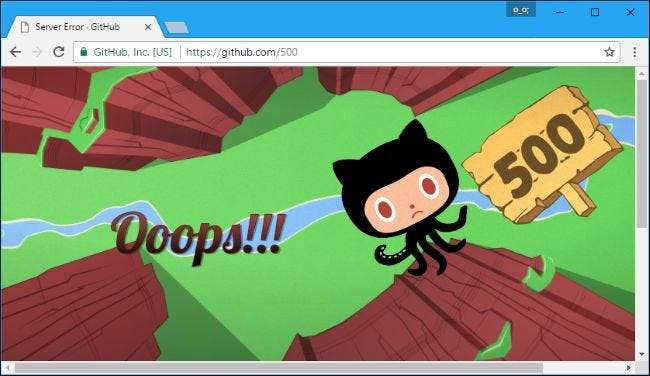
Quelle que soit la façon dont cela s'affiche, il s'agit d'une erreur avec le code d'état HTTP 500. Le code d'erreur 500 est un message générique qui apparaît lorsqu'un événement inattendu s'est produit sur le serveur Web et que le serveur ne peut pas fournir d'informations plus spécifiques. Plutôt que de vous donner une page Web normale, une erreur s'est produite sur le serveur Web et le serveur a donné à votre navigateur une page Web avec un message d'erreur au lieu d'une page Web normale.
Comment le réparer
Il s'agit d'un problème du côté du site Web, vous ne pouvez donc pas le résoudre vous-même. Celui qui gère le site Web devra le réparer.
Cependant, il existe souvent des moyens de contourner rapidement le problème. Ce message d'erreur est souvent temporaire et le site Web peut se réparer rapidement. Par exemple, de nombreuses personnes peuvent se connecter au site Web en même temps, ce qui cause le problème. Il se peut que vous deviez simplement attendre quelques minutes - ou quelques secondes - avant de réessayer, et le site Web peut fonctionner correctement.
Si vous rencontrez ce problème, essayez de recharger la page Web. Cliquez sur le bouton "Recharger" dans la barre d'outils de votre navigateur ou appuyez sur F5. Votre navigateur contactera le serveur Web et demandera à nouveau la page, ce qui peut résoudre votre problème.
Important : Vous ne devez pas essayer de recharger la page si vous soumettez un paiement en ligne ou si vous lancez un type de transaction lorsque vous consultez ce message. Cela peut vous amener à soumettre le même paiement deux fois. La plupart des sites Web devraient empêcher cela, mais un problème peut survenir si le site Web rencontre un problème lors d'une transaction.

Si cela ne fonctionne pas, vous devrez peut-être patienter un peu avant de revenir plus tard sur le site Web. Le site Web rencontre probablement un problème et les personnes qui gèrent le site Web devront le résoudre. Essayez à nouveau d'accéder au site Web à l'avenir et cela peut fonctionner correctement.
Si vous pensez que les personnes qui gèrent le site Web ne sont pas au courant du problème, vous pouvez les contacter et les informer du problème que vous rencontrez. Si le site Web est défectueux pour vous, il l'est probablement aussi pour d'autres personnes. Le propriétaire du site Web devrait vouloir le réparer.
Par exemple, si vous rencontrez l'erreur sur le site Web d'une entreprise, vous souhaiterez peut-être composer le numéro de téléphone de cette entreprise. Si l'entreprise dispose d'une adresse e-mail de service client, vous pouvez écrire un e-mail à cette adresse. Vous pouvez également contacter de nombreuses entreprises sur les réseaux sociaux comme Facebook et Twitter.
Comment afficher une ancienne copie de la page Web
EN RELATION: Comment accéder à une page Web lorsqu'elle est en panne
Si vous recherchez une page Web et qu'elle n'est pas disponible pour le moment, que ce soit en raison d'une erreur HTTP 500 ou de tout autre problème, vous pouvez afficher un ancien instantané de la page Web de plusieurs manières . Cela ne fonctionnera pas si vous essayez d'accéder à un site Web dynamique ou à une page Web contenant des informations opportunes (comme les dernières nouvelles), mais cela fonctionne très bien pour accéder à des articles plus anciens et à d'autres pages statiques.
Par exemple, si vous utilisez Google, utilisez-vous pour accéder à une copie en cache de la page Web dans Google Cache. Recherchez la page Web que vous souhaitez afficher dans les résultats de recherche Google, cliquez sur la flèche à droite de son adresse, puis sur "En cache" pour afficher l'ancienne copie. Vous devrez peut-être cliquer sur le lien «Version texte seulement» sur la page de cache pour que le site Web se charge correctement.
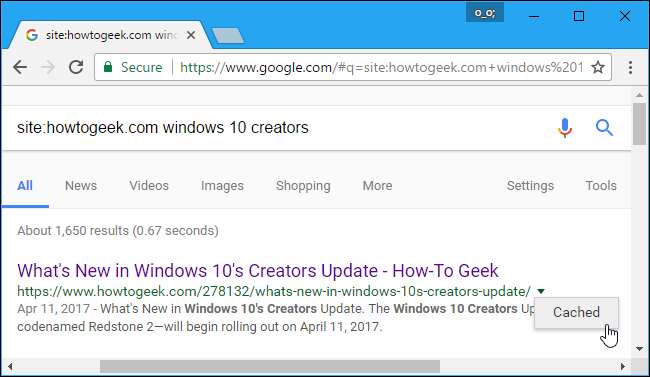
Vous pouvez également le charger dans un outil comme la Wayback Machine pour voir les anciennes versions de la page.
Si vous êtes propriétaire d'un site Web et que vous rencontrez cette erreur sur votre serveur, il n'existe pas de solution simple. Il y a un problème avec quelque chose, et cela peut être beaucoup de choses. Les problèmes courants incluent une erreur dans le fichier .htaccess de votre site Web, des autorisations incorrectes sur les fichiers et dossiers de votre serveur, un progiciel dont votre site Web dépend de ne pas être installé ou un délai d'expiration lors de la connexion à une ressource externe.
Vous devrez examiner les fichiers journaux de votre serveur Web et effectuer davantage de dépannage pour déterminer la cause spécifique du problème et sa solution.






